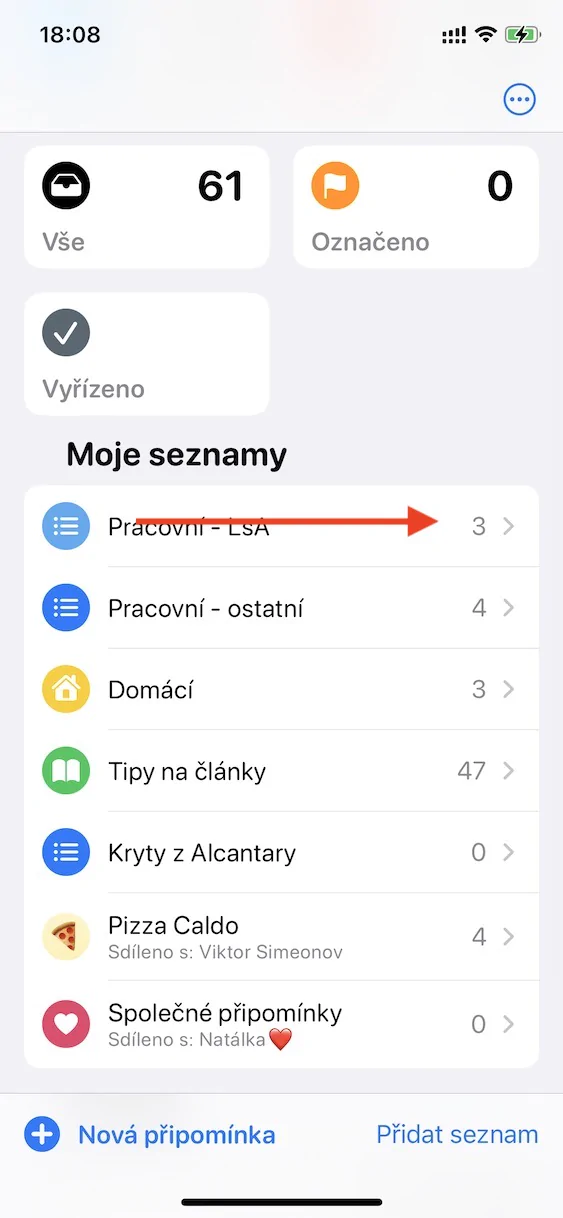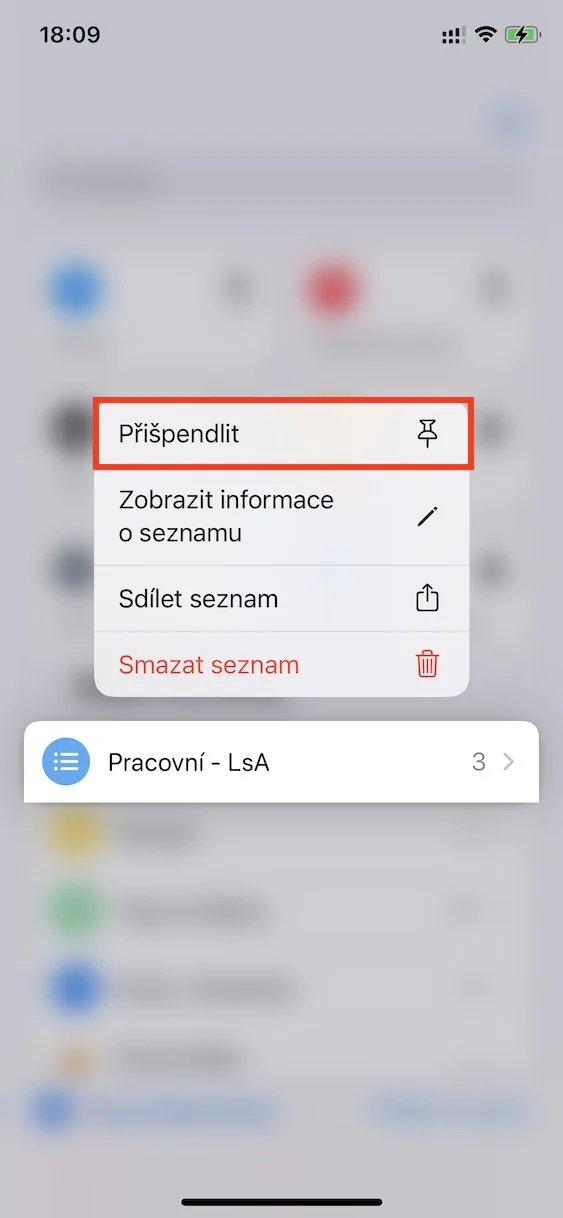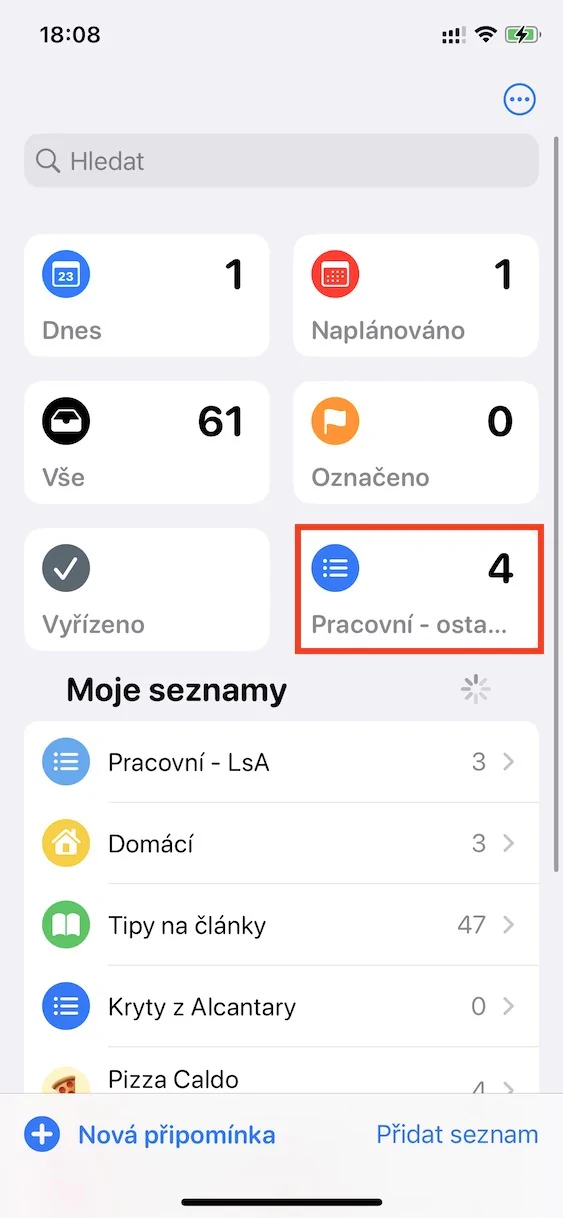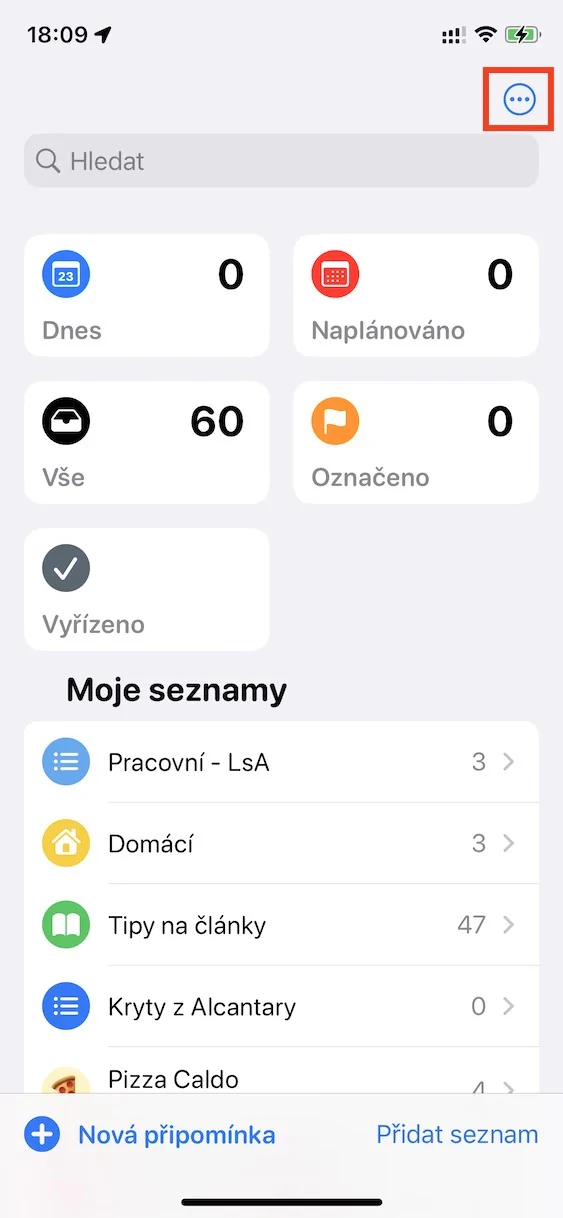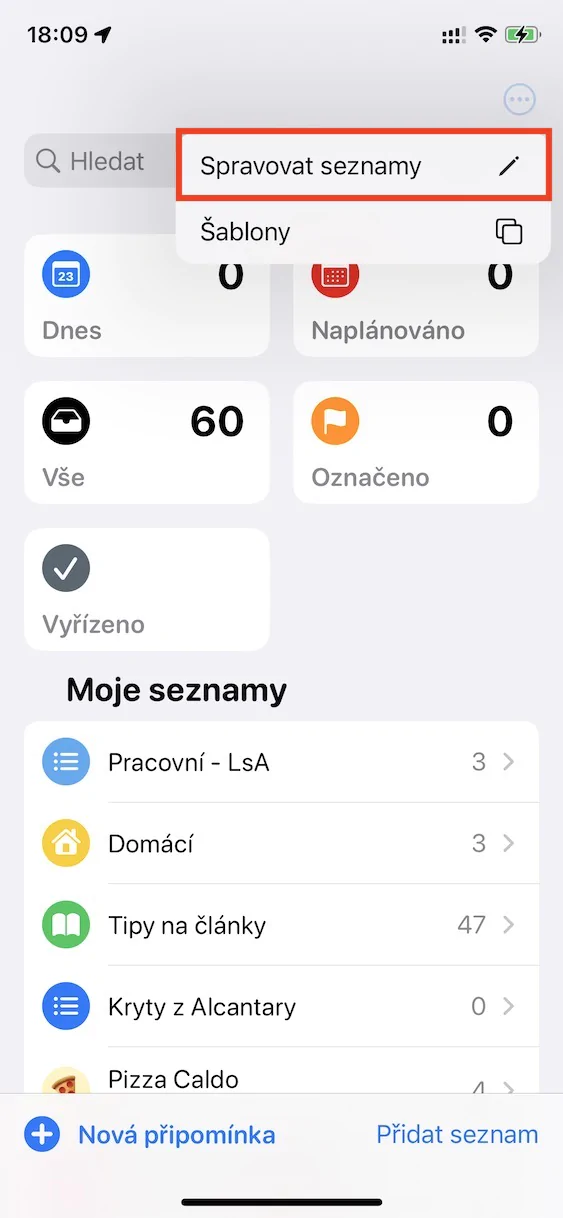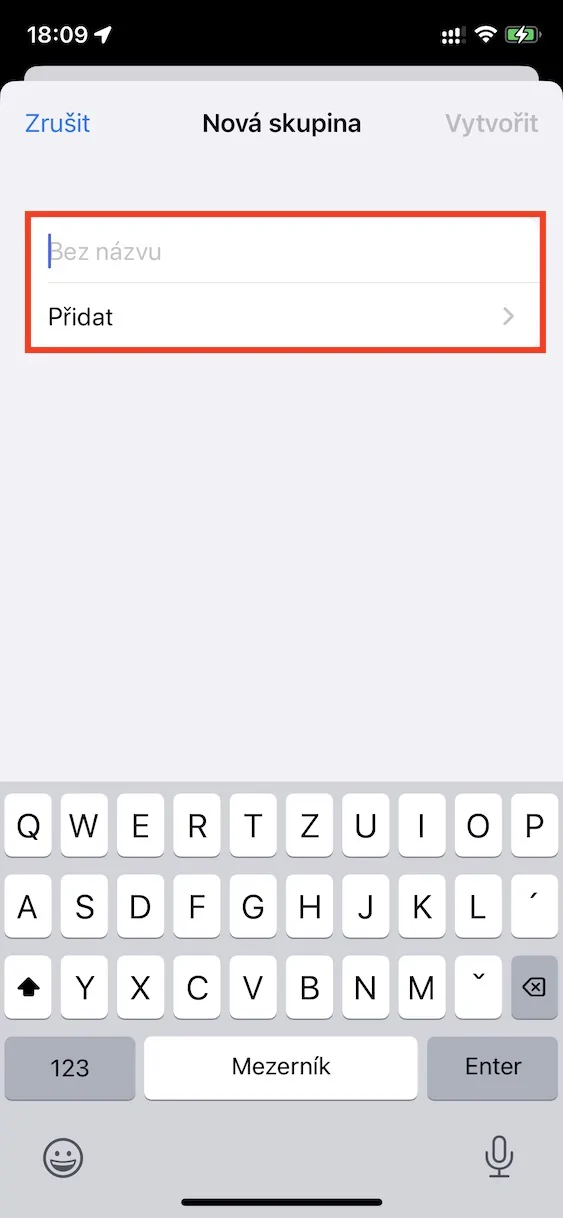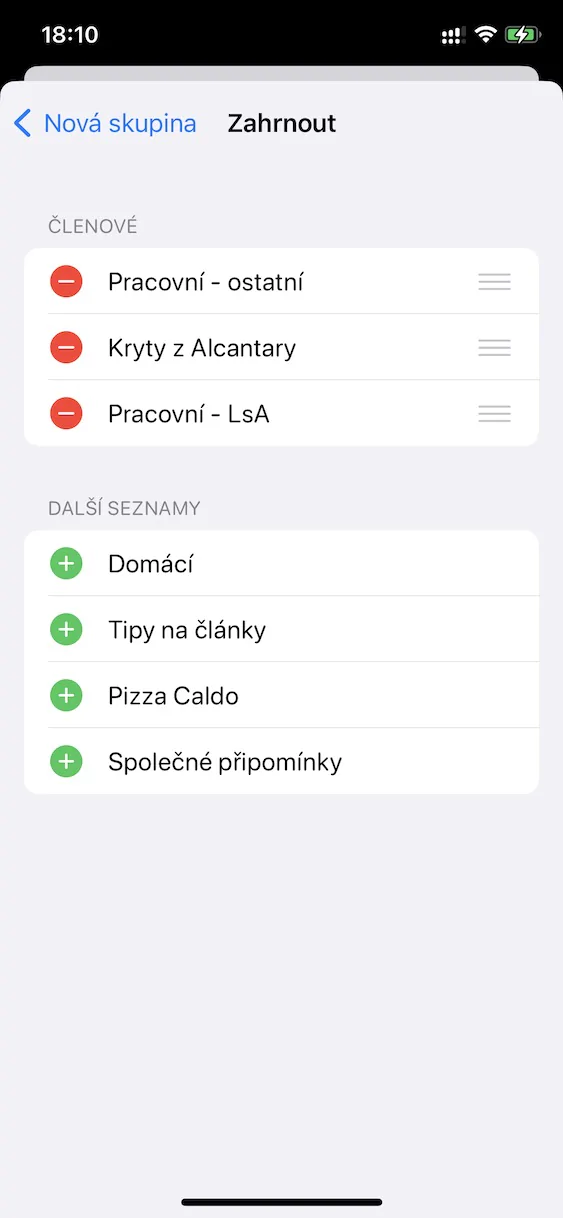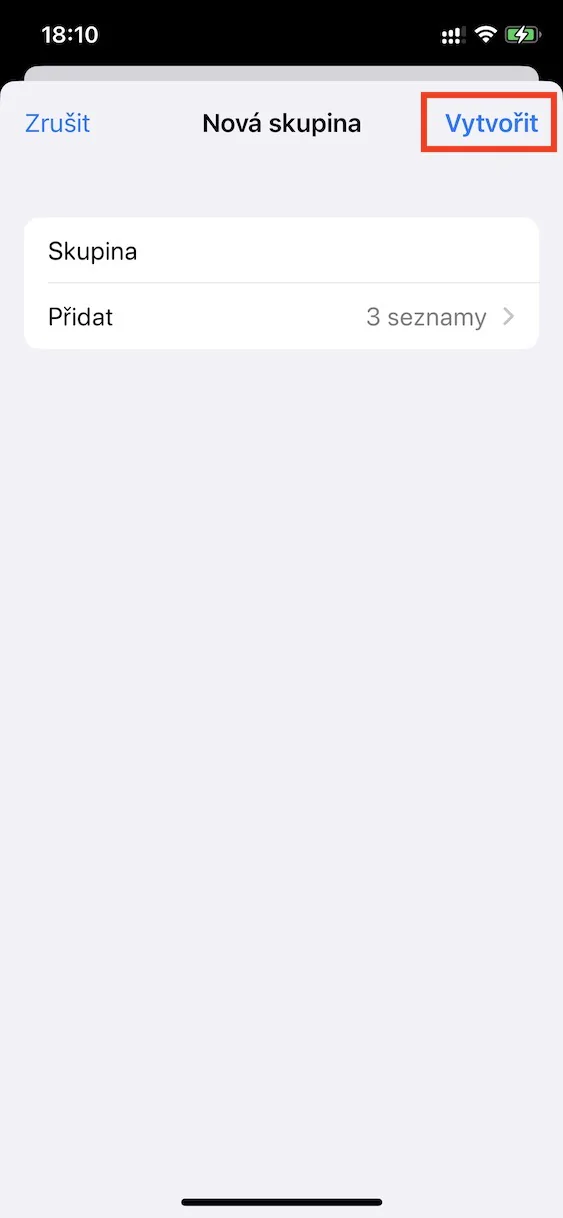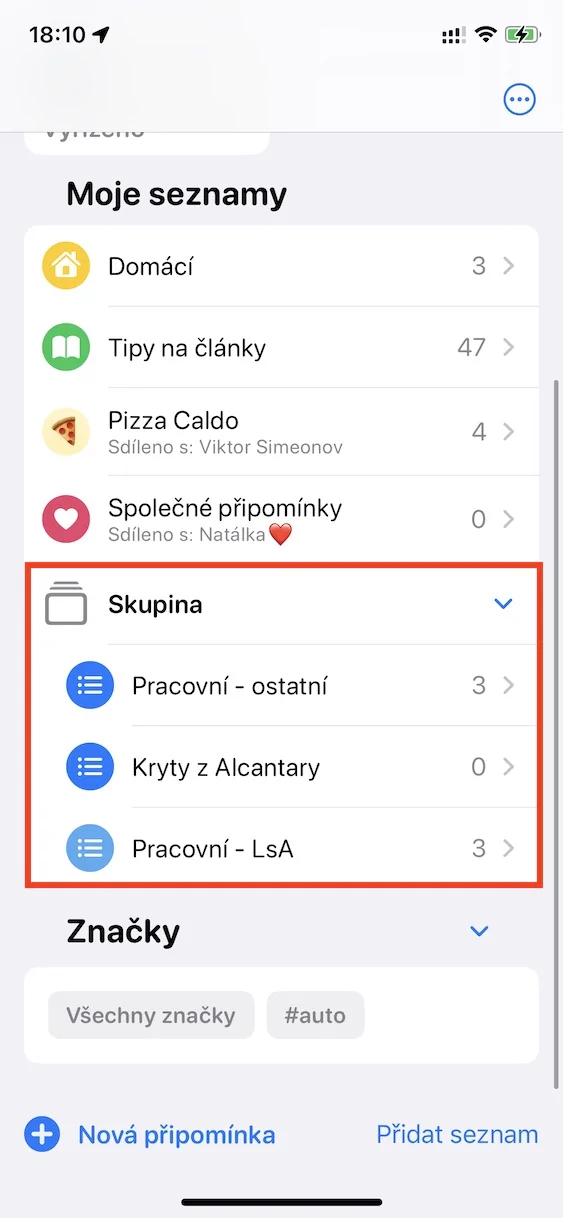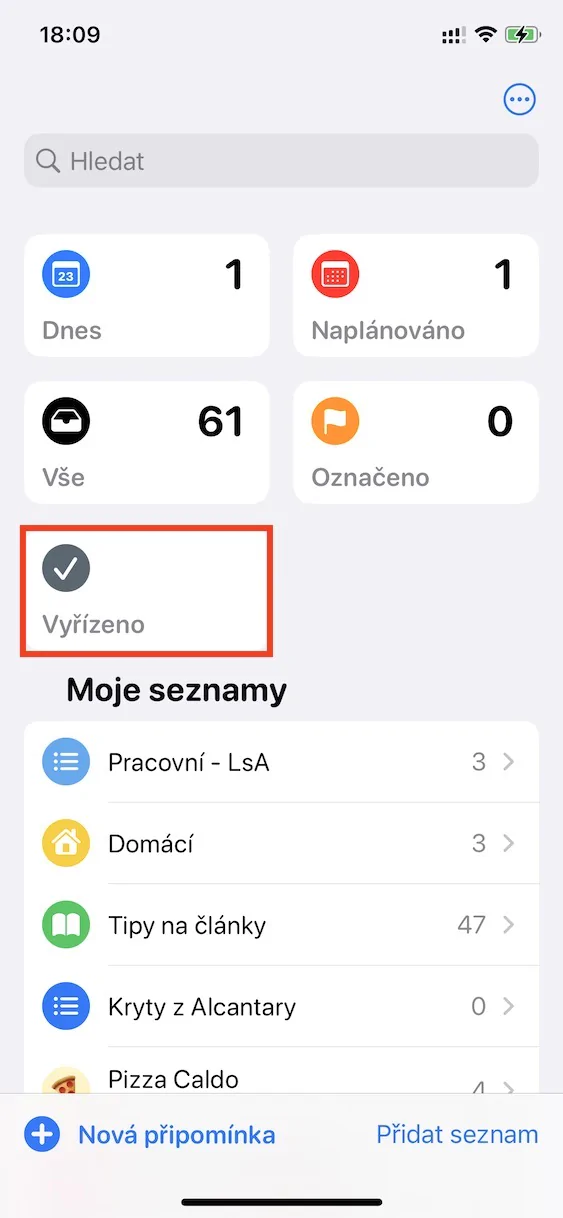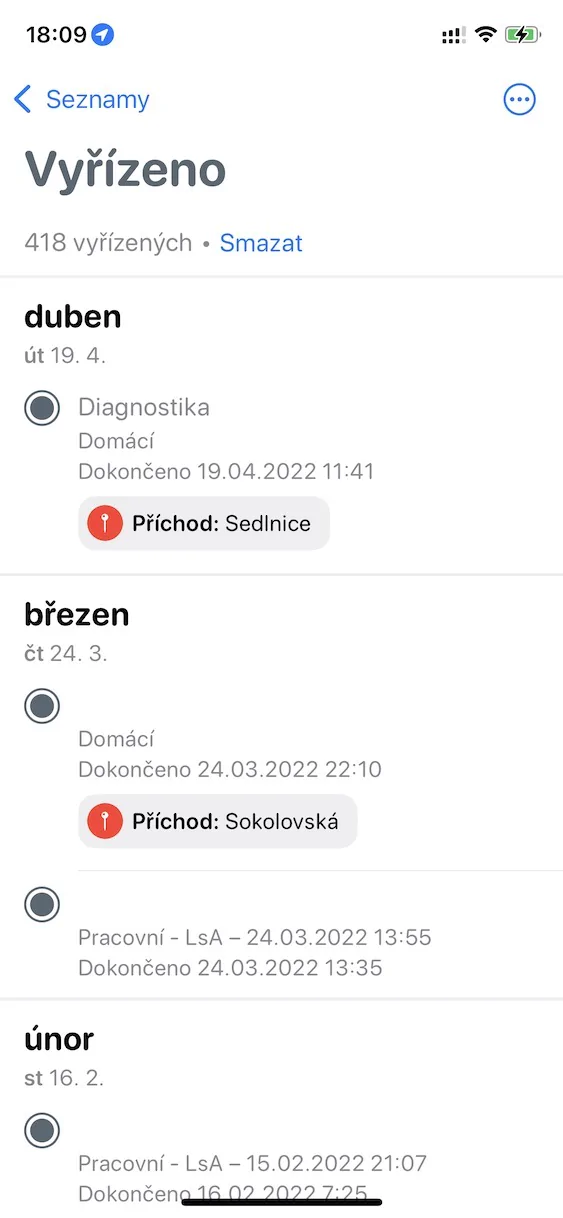Αναπόσπαστο μέρος σχεδόν κάθε συσκευής Apple είναι επίσης η εγγενής εφαρμογή Reminders. Εάν δεν το έχετε χρησιμοποιήσει ποτέ πριν, πρέπει οπωσδήποτε να το κάνετε. Γνωρίζω αμέτρητους χρήστες, συμπεριλαμβανομένου και εμένα, που απέφευγαν τις Υπενθυμίσεις, αλλά μόλις άρχισαν να τις χρησιμοποιούν σωστά για πρώτη φορά, ανακάλυψαν τις πραγματικές τους δυνατότητες. Αν δοκιμάσετε τα Reminders, σίγουρα θα μου πείτε την αλήθεια σύντομα ότι μπορούν να απλοποιήσουν σημαντικά την καθημερινή λειτουργία και, κυρίως, χάρη σε αυτά, θα σταματήσετε να ξεχνάτε σημαντικές εργασίες. Στο νέο iOS 16, η Apple βελτίωσε ακόμη και τις εγγενείς Υπενθυμίσεις, και σε αυτό το άρθρο θα δούμε λοιπόν 5 νέες επιλογές που έχουν προστεθεί εδώ.
Θα μπορούσε να είναι σε ενδιαφέρει

Καρφίτσωμα λιστών
Για καλύτερη οργάνωση μεμονωμένων υπενθυμίσεων, μπορείτε να δημιουργήσετε λίστες στις οποίες μπορείτε στη συνέχεια να τις τοποθετήσετε. Μπορείτε εύκολα να δημιουργήσετε μια λίστα για υπενθυμίσεις για το σπίτι, καθώς και για εργασία ή κοινόχρηστη, ή μπορείτε να αφιερώσετε τη λίστα σε ένα έργο, κ.λπ. Αλλά υπάρχουν πάντα λίστες που χρησιμοποιείτε πιο συχνά και αν έχετε πολλές λίστες, η αναζήτησή τους μπορεί να είναι κουραστική. Επομένως, προστέθηκε η δυνατότητα καρφιτσώματος λιστών στην κορυφή της εφαρμογής, όπου μπορείτε να έχετε άμεση πρόσβαση σε αυτές. Για να καρφιτσώσετε, απλώς ακολουθήστε τη λίστα σύρετε από αριστερά προς τα δεξιά, πιθανώς σε αυτό κρατήστε το δάχτυλό σας και επιλέξτε από το μενού Καρφίτσα. Θα εκτελέσει το ξεκαρφίτσωμα ούτως ή άλλως.
Ειδοποιήσεις από κοινόχρηστες λίστες
Στις Υπενθυμίσεις, μπορείτε επίσης να δημιουργήσετε κοινόχρηστες λίστες υπενθυμίσεων, πράγμα που σημαίνει ότι μπορείτε να συνεργαστείτε σε αυτές με πολλά άτομα. Αυτό μπορεί να είναι χρήσιμο για μια ομάδα, για παράδειγμα, εάν εργάζεστε σε ένα έργο ή μπορείτε να δημιουργήσετε κοινόχρηστες λίστες, για παράδειγμα, με τον σημαντικό σας και να εισάγετε κοινές εργασίες εδώ. Εάν κάποιος από τους συμμετέχοντες στην κοινόχρηστη λίστα έκανε αλλαγές σε αυτήν, δεν μπορούσατε να το μάθετε μέχρι τώρα, παρά μόνο αν το ανοίξατε. Στο iOS 16, ωστόσο, θα λαμβάνετε ήδη ειδοποιήσεις από κοινόχρηστες λίστες που θα σας ενημερώνουν για αλλαγές.
Θα μπορούσε να είναι σε ενδιαφέρει
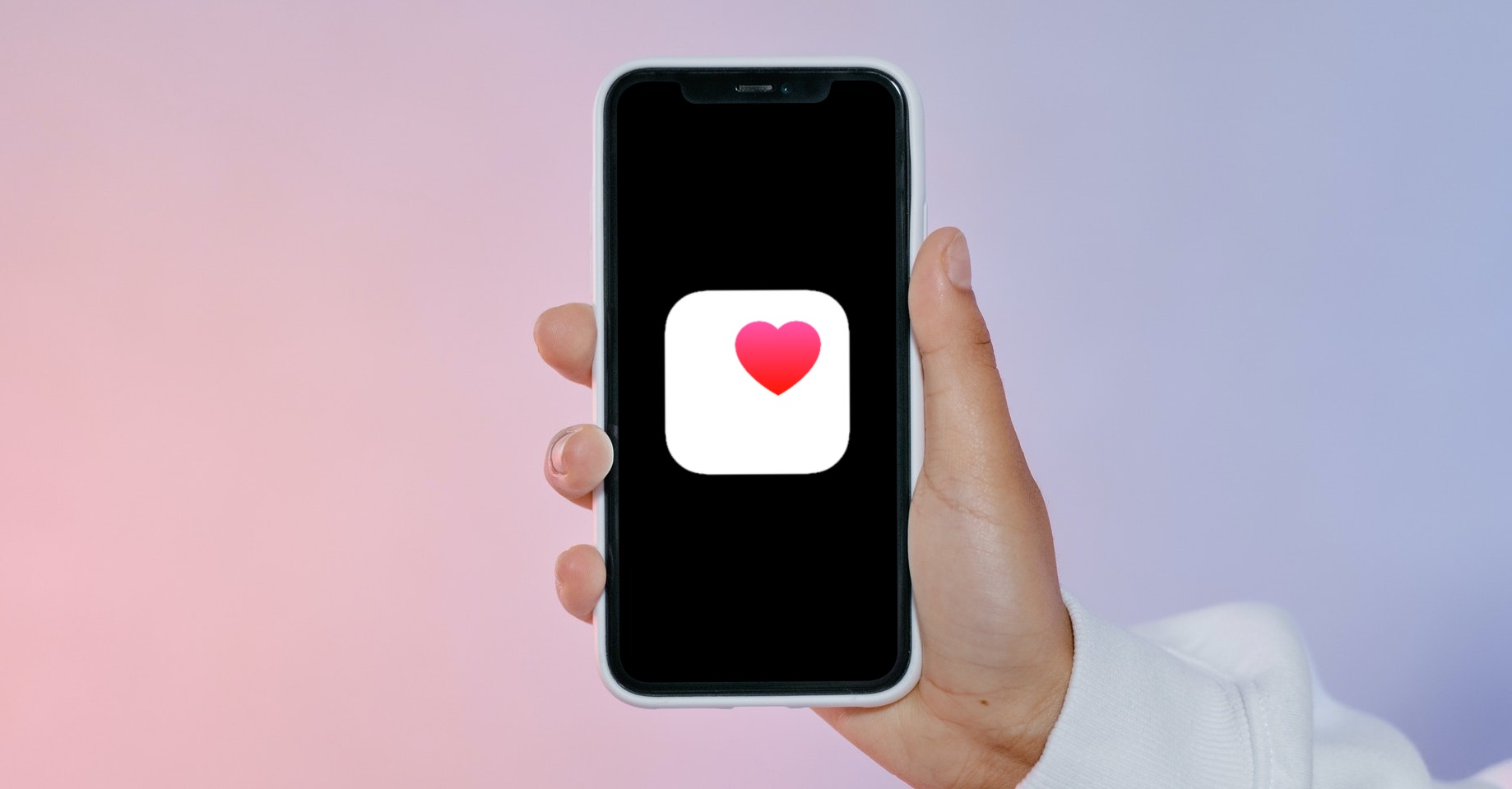
Ομάδες λιστών
Έχετε δημιουργήσει πολλές λίστες και θέλετε να τις συνδυάσετε σε μία, ώστε να μπορείτε να προβάλλετε μεμονωμένες υπενθυμίσεις μαζί; Αν ναι, έχω υπέροχα νέα για εσάς - στο νέο iOS 16, η Apple έχει προσθέσει ομάδες λιστών υπενθυμίσεων που επιτρέπουν ακριβώς αυτό. Προσωπικά, χρησιμοποίησα αμέσως αυτή τη δυνατότητα για να συνδυάσω μια προσωπική λίστα με μια λίστα που μοιράζομαι με μια φίλη. Με αυτόν τον τρόπο, απλά έχω όλες τις προσωπικές και κοινές εργασίες μαζί. Για να δημιουργήσετε μια ομάδα λιστών υπενθυμίσεων, απλώς πατήστε πάνω δεξιά εικονίδιο με τρεις τελείες σε κύκλοκαι μετά Διαχείριση λιστών. Στη συνέχεια, κάτω αριστερά, πατήστε προσθήκη ομάδας, Διάλεξε όνομα, και μετά στην ενότητα Προσθήκη επιλέγω λίστες επιθυμιών. Τέλος, μην ξεχάσετε να πατήσετε το κουμπί Δημιουργώ.
Νέα ολοκληρωμένη λίστα
Εάν χρησιμοποιείτε ενεργά τις Υπενθυμίσεις, σίγουρα θα είστε πολύ ικανοποιημένοι με το συναίσθημα όταν σημειώνετε την τελευταία υπενθύμιση ολόκληρης της ημέρας ως ολοκληρωμένη και ξέρετε ότι απλά το έχετε καταφέρει. Σε κάθε λίστα υπενθυμίσεων, μπορείτε να εμφανίσετε όλες τις ολοκληρωμένες υπενθυμίσεις, ώστε να μπορείτε να δείτε τι έχετε ήδη κάνει. Στο νέο iOS 16, προστέθηκε μάλιστα μια νέα ειδική λίστα χειρίζεται, όπου μπορείτε να δείτε όλες τις υπενθυμίσεις από όλες τις λίστες μαζί. Μπορείτε να το βρείτε στο επάνω μέρος της εφαρμογής.
Ανάλυση κατά ημερομηνία
Οι ειδικές προκατασκευασμένες λίστες αποτελούν επίσης αναπόσπαστο μέρος της εφαρμογής Reminders. Αναμφίβολα, οι πιο σημαντικές είναι το Σήμερα, όπου μπορείτε να δείτε όλες τις υπενθυμίσεις που σας περιμένουν σήμερα, και το Προγραμματισμένο, όπου μπορείτε εύκολα να δείτε όλες τις προγραμματισμένες υπενθυμίσεις για τις επόμενες ημέρες, εβδομάδες ή μήνες. Μέχρι τώρα, όλα τα σχόλια σε αυτές τις λίστες εμφανίζονταν απλώς το ένα κάτω από το άλλο, χωρίς καμία διάκριση. Για να βελτιώσει τη σαφήνεια, η Apple αποφάσισε να προσθέσει μια διαίρεση κατά ημερομηνία σε αυτές τις λίστες. Στη λίστα Dnes Οι νότες χωρίζονται έτσι σε κατηγορίες πρωί, απόγευμα, βράδυ κ.λπ., στη λίστα Προγραμματισμένος τότε για σήμερα, αύριο, μεθαύριο και άλλες μέρες ή μήνες, με το γεγονός ότι οι υπενθυμίσεις ότι δεν λάβατε υπόψη σας μέχρι την προθεσμία ενδέχεται να εμφανίζονται στην κορυφή.